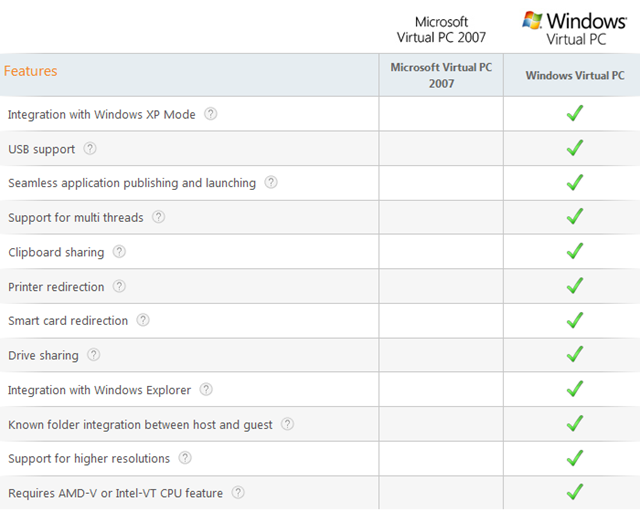[Windows 7] Windows Virtual PC 功能概述
在完成了 Windows Virtual PC 和 Windows XP Mode 的安装后,我们通过 Windows Virtual PC 提供的简单向导,只需要单击几次便能轻松地完成 Windows XP Mode 的安装和配置。而不必像传统安装方式那样一直守候着。
用户在 Windows XP Mode 虚拟机中可以直接访问到连接在主机上的 USB 设备,这些设备包括打印机和扫描仪,闪存盘/闪存棒(Flash Memory Sticks)和移动硬盘,数码相机等等。
在 Windows XP Mode 虚拟机中安装的应用程序可以直接在 Windows 7 桌面上运行,使之好像是安装在本地 Windows 7 上的一样。
可以从 Windows 虚拟环境下的 Windows XP Mode 访问 Windows 7 的文件夹:我的文档,图片,桌面,音乐和视频。
支持剪切并粘贴至 Windows 7 或 Windows 虚拟机.
支持从无缝应用程序和虚拟机中直接打印到打印机。
下面我们可以看一下 Microsoft Virtual PC 2007 与 Windows Virtual PC 的功能比较
[Windows 7] 初探 Windows 7 M3 Build6801 - 运行在 X60 上的 Windows 7 M3
 运行在 X60 上的 Windows 7 M3
运行在 X60 上的 Windows 7 M3
By Windows 7 M3 Build 6801
Windows 7 M3 Build 6801.0.080913-2030(以下简称:Win7 M3)在虚拟机中的测试结果令我满意,系统稳定性相当高,这使我有足够的信息将 Win7 M3 直接运行在我的笔记本上。在今天上午,直接重做了我的笔记本系统,由于 X60 没有光驱,我使用之前在移动硬盘上的 Windows PE 2.0 引导计算机,运行集成在 PE 里的 MSVirtua lCD,载入保存在笔记本 D 盘上的 Win7 ME3 的安装映像(ISO)文件,执行全新的安装。注意,如果你也适用我这种方式进行安装时,在载入 ISO 安装映像后一定要列表一次安装盘,否则可能会在安装过程中出错!
在实体上进行安装的速度与我之前在虚拟机种的安装速度没有太大区别,只是稍微快了几个分钟。文件拷贝的速度都很快,后续的系统准备和启动准备过程耗掉不少时间,但是总体来说对于一个 10G 多容量的操作系统来说,整体的安装时间还是非常令人满意的。
首先,进入管理查看硬件驱动的识别情况,
[Windows 7] 初探 Windows 7 M3 Build6801 - 通过 VPC 体验 Windows 7 M3
 通过 VPC 体验 Windows 7 M3
通过 VPC 体验 Windows 7 M3
By Windows 7 M3 Build 6801
前面我就从当前系统以升级方式来安装 Windows 7 M3 Build 6801.0.080913-2030(以下简称:Win7 M3)作了简单的介绍。其实并没有多大的参考价值,但是本着走一步记一步和从头关注的原则,最终还是决定将我和 Windows 7 的一系列接触,完整地记录下来。
本次我将通过 VPC 来安装 Windows 7 M3 的虚拟机。依照惯例介绍一下我的环境,宿主机 Thinkpad X60 1706-BM8 T7200/2G-DDR2-667MHz * 2/ST7200.3 320G,使用 Microsoft Virtual PC 2007 SP1 作为虚拟机平台。为虚拟机分配 1GB 内存,并创建一个容量为 40GB 的虚拟磁盘。
下面是整个安装过程的截图,希望能满足那些好奇和关注 Windows 7 的朋友。